В этом руководстве мы покажем вам, как решить проблему, из-за которой устройство не загружается после прошивки GSI ROM. Всякий раз, когда технический энтузиаст приступает к пользовательской разработке, прошивка специализированной прошивки обычно находится в верхней части очереди приоритетов. И с переходом OnePlus на ColorOS и отказом от OxygenOS в процессе мы можем увидеть довольно много пользователей из этого OEM-производителя в этом домене.
Говоря об этих пользовательских ПЗУ, их выпуск находится исключительно в руках разработчиков с учетом различных факторов. Тем не менее, все еще есть некоторые популярные устройства, которые не включены в это, в основном из-за отсутствия работающего пользовательского восстановления, исходного кода ядра, который не всегда доступен, или из-за того, что он не привлек внимания разработчиков. Во всех этих сценариях пригодится общий образ системы.
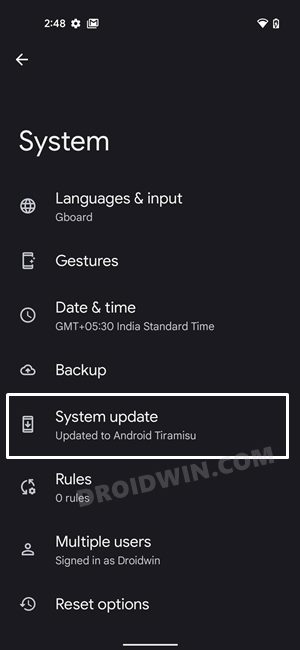
Единственным условием, которое должно быть установлено на вашем устройстве, является то, что оно должно быть совместимо с Project Treble (а это большинство современных устройств). Если это хорошо, то вы сможете прошить желаемый образ GSI на свое устройство и наслаждаться всеми преимуществами пользовательского ПЗУ. Более того, для прошивки этих системных образов даже не требуется кастомное восстановление, вы можете напрямую прошивать их с помощью команд Fastboot.
Программы для Windows, мобильные приложения, игры – ВСЁ БЕСПЛАТНО, в нашем закрытом телеграмм канале – Подписывайтесь:)
Однако, несмотря на все приложенные плюсы, есть одна распространенная проблема, с которой мы обычно сталкиваемся после перепрошивки GSI — устройство не загружается. Он либо застревает в цикле загрузки, либо становится программным кирпичом, причем Fastboot является единственным доступным режимом. Если вы находитесь в той же лодке, то это руководство покажет вам, как решить проблему, когда устройство не загружается после перепрошивки GSI ROM. Итак, без лишних слов, приступим.
Как исправить: устройство не загружается после прошивки GSI

Приведенные ниже инструкции перечислены в отдельных разделах для простоты понимания. Обязательно следуйте в той же последовательности, как указано. Droidwin и его участники не будут нести ответственность в случае термоядерной войны, если ваш будильник не разбудит вас, или если что-то случится с вашим устройством и данными, выполнив следующие шаги.
ШАГ 1. Установите Android SDK

Прежде всего, вам нужно будет установить Android SDK Platform Tools на свой компьютер. Это официальный бинарный файл ADB и Fastboot, предоставленный Google, и единственный рекомендуемый. Поэтому загрузите его, а затем распакуйте в любое удобное место на вашем ПК. Это даст вам папку platform-tools, которая будет использоваться в этом руководстве.
ШАГ 2: Загрузите и извлеките стандартную прошивку
Затем загрузите стандартную прошивку для своего устройства и распакуйте ее в любое удобное место на вашем ПК. После завершения извлечения перенесите указанные ниже файлы в папку platform-tools.
- boot.img [compulsory]
- vbmeta.img [compulsory]
- dtbo.img [if present]
- vendor_boot.img [if present]
- vbmeta_system.img [if present]
- vbmeta_vendor.img [if present]

Обратите внимание, что не на каждом устройстве есть файлы dtbo.img, vendor_boot.img, vbmeta_system.img и vbmeta_vendor.img, это совершенно нормально. Однако в вашей стоковой прошивке обязательно должны быть файлы boot.img и vbmeta.img.
ШАГ 3: Загрузите заблокированное устройство в режим быстрой загрузки
В большинстве случаев устройство с программным блоком или зацикленной загрузкой может уже находиться в режиме быстрой загрузки. Однако, если вы застряли в бутлупе, нажмите и удерживайте кнопку питания, чтобы выключить его. Затем одновременно нажмите и удерживайте клавиши питания и уменьшения громкости (или питания и увеличения громкости на некоторых устройствах), чтобы загрузить устройство в режиме быстрой загрузки.

Однако, если вы не можете выключить устройство, дайте его аккумулятору разрядиться. Как только это произойдет, подключите его к зарядному устройству. Затем, как только он загрузится, используйте клавиши питания и увеличения / уменьшения громкости, и он сразу же загрузится в режим быстрой загрузки.
ШАГ 4: загрузка с флэш-памяти [dtbo, vendor]
- Перейдите в папку с инструментами платформы, введите CMD в адресной строке и нажмите Enter. Это запустит окно CMD.

- Теперь выполните приведенную ниже команду, чтобы прошить файл boot.img в оба слота. [in case of any error, check FAQ 1 at the end of this guide].fastboot flash boot_a boot.img fastboot flash boot_b boot.img
- Если в вашей стоковой прошивке есть dtbo.img и vendor_boot.img, то прошейте их и на свое устройство:
ШАГ 5. Отключите проверку подлинности
Теперь вам также придется отключить проверку проверки на вашем устройстве. И это может быть достигнуто путем прошивки файлов vbmeta (а также vbmeta_system и vbmeta_vendor). Итак, следуйте приведенным ниже инструкциям, чтобы начать процесс. [in case of any error, check out FAQ 1 at the end of this guide].
- Для начала прошейте файл vbmeta в оба слота с помощью следующей команды: fastboot –disable-verity –disable-verification flash vbmeta_a vbmeta.img
- Затем, если ваше устройство поставляется с файлом vbmeta_system, прошейте его через оба слота, используя следующие команды: vbmeta_system_b vbmeta_system.img
- Аналогично, если в вашей прошивке также есть файл vbmeta_vendor, прошейте его через оба слота, используя следующие команды: fastboot flash –disable-verity –disable-verification vbmeta_vendor_a vbmeta_vendor.img fastboot flash –disable-verity –disable- проверка vbmeta_vendor_b vbmeta_vendor.img
- Вот и все. Теперь вы можете перезагрузить устройство в ОС с помощью приведенной ниже команды. [check FAQ 2 in case of any issues]: быстрая перезагрузка
Итак, это были шаги по устранению проблемы с тем, что устройство не загружалось после прошивки GSI ROM. Если у вас есть какие-либо вопросы относительно вышеупомянутых шагов, сообщите нам об этом в комментариях. Мы вернемся к вам с решением в ближайшее время.
FAQ 1: Fix Fastboot Flash Commands выдает ошибку
Если команды прошивки fastboot выдают ошибки, то вместо того, чтобы прошивать файлы в оба слота, вы должны использовать общие команды прошивки.
- Поэтому вместо использования следующих двух команд: fastboot flash boot_a boot.img fastboot flash boot_b boot.img
- Вы должны выполнить следующую единственную команду: fastboot flash boot boot.img
- Сделайте то же самое для всех остальных файлов, а затем проверьте результаты.
Часто задаваемые вопросы 2: исправить неработающую команду перезагрузки Fastboot
Если ваше устройство все еще зависает в цикле загрузки даже после прошивки всех файлов, возможно, вам придется перепрошить образ GSI.
- Для этого переименуйте ПЗУ GSI в system.img, а затем перенесите его в папку с инструментами платформы.
- После этого выполните следующую команду, чтобы прошить GSI ROM: fastboot flash system system.img
- Затем попробуйте перезагрузиться в ОС с помощью следующей команды: fastboot reboot
- Если вы все еще застряли в загрузочной петле, у вас не будет другого выбора, кроме как сбросить настройки устройства до заводских.
- Итак, выполните приведенную ниже команду, чтобы сделать sofastboot -w
- Теперь у вас не должно возникнуть проблем с загрузкой GSI ROM.
На этой ноте мы завершаем это руководство о том, как вы можете исправить проблему, из-за которой устройство не загружается после перепрошивки ПЗУ GSI. Все ваши вопросы приветствуются в разделе комментариев ниже.

Добавить комментарий
Для отправки комментария вам необходимо авторизоваться.